Cómo eliminar del centro de notificaciones de tu iPhone las alertas de una sola aplicación
Deja solo las importantes que quieras leer después.
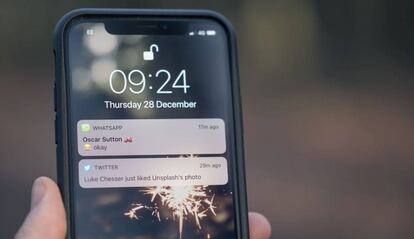
El centro de notificaciones de tu iPhone es esa pantalla a la que podemos acceder deslizando el dedo de arriba abajo y a la que van a parar toda una suerte de mensajes de aquellas aplicaciones que tienen activadas los avisos push. Es, por lo tanto, un lugar al que solemos ir todos los días para ver las últimas novedades en redes sociales, WhatsApp, Telegram, Signal, ofertas, servicios, series, películas, videojuegos, música, etc.
Ahora bien, si tenéis el grifo de esas notificaciones abierto de par en par para todas las apps, con el tiempo comprobaréis que unas alertas os interesan más que otras. En esos casos tenéis dos opciones: o bien bloquear esos globos a través de los controles de iOS dentro de los "Ajustes" y posteriormente en "Notificaciones", o hacer lo que os vamos a contar que es más sencillo y no evita que en un futuro os llegue una alerta que os haga cambiar de opinión sobre su utilidad.
Vamos a eliminar alertas grupales
Ya sea en la pantalla de bloqueo del iPhone o cuando estamos haciendo algo con él, ese centro de notificaciones suele organizar las alertas por orden de llegada y aplicación. Además, en el caso de que haya más de una para la misma app, os muestra el efecto de que hay varias páginas debajo, como indicando que tenéis para leer distintos avisos. Pero como queremos eliminar todos a la vez, hacemos lo siguiente.
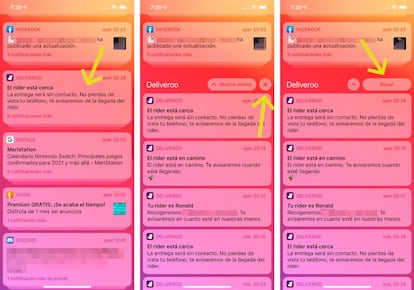
Tocamos en el grupo de notificaciones de una misma aplicación para desplegarlas todas. Encima de la primera aparecerá un control para volver a replegarlas y, a la derecha, el típico icono de borrar ("X"). Pulsamos sobre él y aparecerá otro botón que es el de "Borrar". Si tocamos también sobre él, todas las notificaciones de esa aplicación se evaporarán y ya quedarán menos para leer.
Ahora repetís ese proceso con aquellas aplicaciones de las que habitualmente no leéis sus alertas para, así, poder dejar en el centro de notificaciones solo las importantes, esas que de verdad suponen alguna noticia relevante o a tener en cuenta: mensajes de WhatsApp, correos electrónicos urgentes del trabajo (que es bueno tener a la vista), nuevas interacciones de redes sociales, etc. La idea es cribar todo lo posible, aunque ya os avanzamos que este método es perfecto para casos de pocas notificaciones activas en aplicaciones. Si sois de los que permiten que todas lo hagan, os saldrá más práctico cortarlas en origen, como antes os explicamos.